Содержание
Ошибка 3194 в iTunes при восстановлении и обновлении iPhone или iPad: причины, как исправить
Практически каждый обладатель iPhone и iPad хотя бы раз, но сталкивался с неизвестными ошибками в iTunes, возникающими при восстановлении или обновлении прошивки устройства, в частности с ошибкой 3194. Если при попытке восстановить iPhone или обновить iOS у вас возникла данная ошибка, не спешите бежать в сервисный центр, исправить ситуацию можно самостоятельно в домашних условиях и совершенно бесплатно.
Содержание:
- Общая информация об ошибке 3194 в iTunes
- Причины возникновения
- Как устранить ошибку 3194 в iTunes
Прежде всего, хотелось бы отметить, что от ошибок в iTunes не застрахован абсолютно никто, и если они возникают, это вовсе не означает, что ваш аппарат поврежден или вы что-то делаете не так. Иногда ошибки возникают из-за работы программного обеспечения безопасности вашего компьютера, иногда связаны с настройками маршрутизатора или и вовсе с проблемами на серверах Apple.
Возникает данная ошибка в самых разных случаях, в большинстве своем связана она с работой программного обеспечения, но и это не всегда.
Ошибка 3194 в iTunes возникает при:
- Восстановлении iPhone и iPad
- Обновлении iOS
В случае, если ошибка возникает при восстановлении устройства, на экране вашего компьютера в iTunes вы увидите предупреждение: «Не удалось восстановить iPhone (iPad). Произошла неизвестная ошибка (3194)».
Если же она возникла при обновлении, сообщение будет аналогичным: «Не удалось обновить iPhone (iPad). Произошла неизвестная ошибка (3194)».
Причины возникновения
Для понимания причин появления ошибки рассмотрим процесс восстановления iPhone поэтапно:
- Загрузка iTunes файла прошивки (IPSW) с сервера Apple.
- Распаковка IPSW-архива.
- Подготовка iPhone к восстановлению (перевод в Recovery Mode).
- Проверка обновления iPhone с Apple.
 Запрос iTunes на сервер обновлений Apple на подпись файла прошивки (IPSW) сертификатом ECID (он же хеш SHSH, уникален для каждого устройства).
Запрос iTunes на сервер обновлений Apple на подпись файла прошивки (IPSW) сертификатом ECID (он же хеш SHSH, уникален для каждого устройства). - После подписи прошивки запускается процесс восстановления. При этом на экране устройства отображается логотип Apple и строка состояния процесса.
Если после отправки iTunes запроса на подпись прошивки уникальным сертификатом от сервера обновлений не приходит ответ, как раз и возникает неизвестная ошибка 3194.
Причины возникновения ошибки 3194 в iTunes делятся на категории:
- Программные
- Аппаратные
Диагностировать причину ошибки можно по моменту ее возникновения:
- Если ошибка возникает до того момента, когда на экране iPhone или iPad появляется логотип Apple и строка состояния, или в самом начале ее заполнения, причина программная.
- Если ошибка 3194 возникает в процессе прошивки примерно на 75% (2/3 заполнения строки) — причина аппаратная.
Программные причины ошибки 3194
Причинами, по которым данная ошибка возникает в случае программных неполадок, являются:
- На компьютере установлена не актуальная версия iTunes.

- Файл hosts содержит переадресации запросов iTunes на сторонние сервера (кэширующие сервера Cydia).
- Фильтрация адресов TCP/IP, брандмауэр или ПО безопасности (антивирус).
Аппаратные причины ошибки 3194
К сожалению, ошибка 3194 возникает не только при программных неполадках. Если она появляется при заполнении строки состояния на 2/3 (75%), с вероятностью в 99% можно утверждать, что причина в неполадках с модемом девайса или его питанием.
Как исправить ошибку 3194 в iTunes
Способ устранения ошибки зависит от причины ее появления. Если причина аппаратная, вам следует обратиться в авторизованный сервисный центр. Техника Apple тяжело поддается ремонту и, в частности, ремонт iPhone 6 — процесс кропотливый и сложный, ремонтопригодность iPhone 5s ребята из iFixit оценили всего в 6 баллов из 10. Поэтому крайне не советуем браться за ремонт iPhone или iPad своими руками.
Для исправления ошибки при неполадках с модемом может потребоваться либо его полная замена, либо восстановление контактных соединений.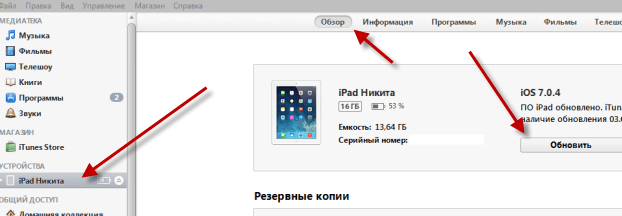 Конечно, специалисты сервисного центра «разведут» вас на полную замену модема, но деваться не куда.
Конечно, специалисты сервисного центра «разведут» вас на полную замену модема, но деваться не куда.
Как исправить ошибку 3194 самостоятельно
Если неизвестная ошибка 3194 возникла по причине программных неполадок, исправить ее можно самостоятельно, не выходя из дома.
Обновление iTunes до актуальной версии
Иногда, правда очень редко, ошибка 3194 возникает в iTunes не актуальной версии. Все, что вам нужно сделать для ее исправления, ну или первым делом попытаться это сделать: обновите iTunes до самой последней версии.
Загружайте программу для вашей операционной системы только из проверенных источников, либо с нашего сайта, либо с официального сайта Apple.
Обращаю ваше внимание на то, что установщик iTunes (.exe) содержит не только саму программу, но и все необходимые драйвера.
Еще один совет: для удаления текущей версии iTunes используйте деинсталляторы, лично я пользуюсь Uninstall Tool.
Проверка файла hosts
Возникает вопрос: каким образом в файл hosts добавляются записи, содержащие «gs.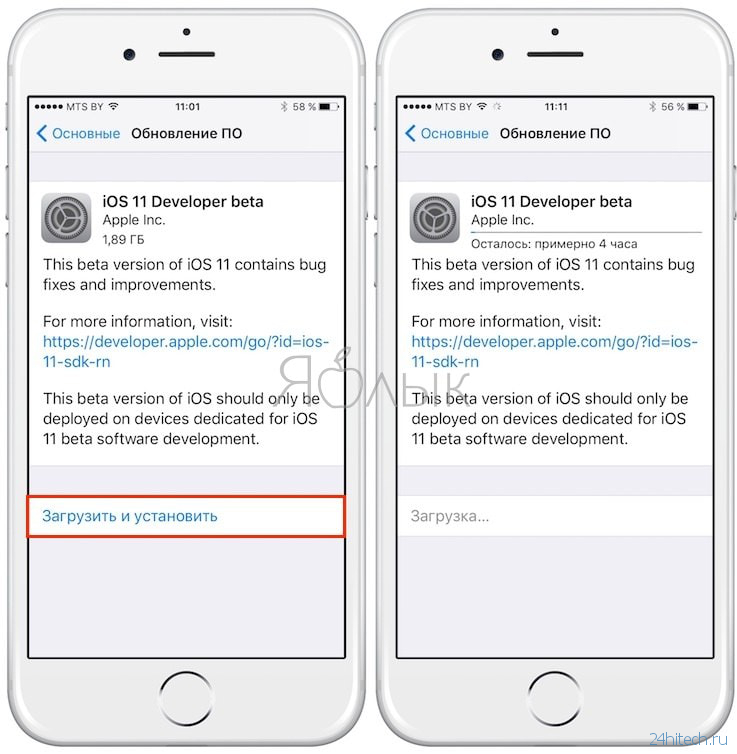 apple.com» без участия пользователя?
apple.com» без участия пользователя?
Если вы хотя бы раз запускали утилиту TinyUmbrella, которая позволяет выгружать с сервера Apple цифровые подписи (SHSH-хеш) iPhone и iPad для актуальной iOS, программа вносит изменения в hosts автоматически, без вашего ведома. Все последующие за модификацией файла запросы от iTunes, на сервер обновлений Apple не поступают, а следовательно и ответов не отправляют.
Первым делом, проверьте содержимое файла hosts, если он содержит строку или стоки вида: «ххх.ххх.ххх.ххх gs.apple.com» перед данной строкой (строками) добавьте символ игнорирования «#», либо полностью ее/их удалите. Для этого:
В ОС Windows выполните рекомендации службы поддержки Microsoft:
- Запустите «Компьютер» и перейдите по пути:
~/Windows/System32/drivers/etc/
- Найдите файл hosts (не имеет расширения) и откройте его с помощью простейшего текстового редактора «Блокнот», или любого другого.
- Найдите строку «ххх.ххх.ххх.ххх gs.
 apple.com» и вставьте перед ней символ «#» (диез), либо полностью ее удалите. Если таких строк несколько, нужно удалить их все, либо перед каждой вставить «диез».
apple.com» и вставьте перед ней символ «#» (диез), либо полностью ее удалите. Если таких строк несколько, нужно удалить их все, либо перед каждой вставить «диез». - Для того, чтобы изменения вступили в силу, рекомендуется перезагрузить компьютер.
На компьютерах Mac в среде OS X (решение Apple):
- В программе Finder выберите «Программы -> Утилиты».
- Запустите «Терминал».
- Введите команду:
sudo nano /private/etc/hosts
и нажмите «Ввод» (Enter).
- Введите пароль, используемый для входа в ваш компьютер, затем нажмите «Ввод». При вводе пароля в «Терминал» текст отображаться не будет. Обязательно используйте непустой пароль администратора.
- В «Терминале» отобразится содержимое файла hosts. Используя клавиши со стрелками, перейдите к записи, содержащей адрес «gs.apple.com».
- В начале строки добавьте символ # и пробел (# ).
- Сохраните файл, нажав сочетание клавиш Control-O.
 При появлении запроса имени файла нажмите клавишу «Ввод», а затем воспользуйтесь сочетанием клавиш Control-X, чтобы закрыть редактор.
При появлении запроса имени файла нажмите клавишу «Ввод», а затем воспользуйтесь сочетанием клавиш Control-X, чтобы закрыть редактор. - Перезагрузите компьютер.
После выполнения описанных выше действий, повторите попытку восстановления, данный метод помогает исправить ошибку в 70% случаев.
Фильтрация адресов TCP/IP, брандмауэр или ПО безопасности (антивирус)
В ряде случаев, хотя и довольно редко, ответы на запросы iTunes от серверов Apple не поступают на компьютер из-за некорректной работы программного обеспечения безопасности (антивирусы, брандмауэр), а также из-за фильтрации протоколов TCP/IP сетевыми маршрутизаторами, через которые компьютер подключается к сети Интернет.
Однозначно сказать, что послужило причиной ошибки, трудно, здесь необходимо действовать радикально, а именно:
- Полностью отключить ПО безопасности на время восстановления.
- Отключить фильтрацию TCP/IP в настройках маршрутизатора (роутер) или модема.
- Исключить маршрутизатор (роутер) из цепочки «Компьютер-Интернет», т.
 е. подключить компьютер к интернету напрямую (если у вас проводной доступ).
е. подключить компьютер к интернету напрямую (если у вас проводной доступ).
Как вывести iPhone из Recovery Mode после появления ошибки 3194 в iTunes
Если из-за ошибки 3194 в iTunes, iPhone включен в режиме восстановления, но процесс перепрошивки еще не начался (ошибка возникла до начала заполнения строки состояния), вернуть его в исходное состояние (нормальный режим) достаточно просто:
- Запустите утилиту TinyUmbrella.
- После того, как программа распознает подключенный iPhone (в окне «Edit» в разделе «Recovery Devices» вы увидите вопросительный знак с набором цифр), нажмите на сроке со знаком вопроса и цифрами левой кнопкой мыши, а затем на кнопке «Exit Recovery» (Выйти из режима восстановления).
Если iPhone или iPad попал в режим восстановления после появления ошибки в iTunes, принудительная перезагрузка устройства не поможет вывести его из Recovery Mode.
Как вы могли убедиться, ошибку 3194 в iTunes, в большинстве случаев исправить можно самостоятельно, нет в этом ничего сложного.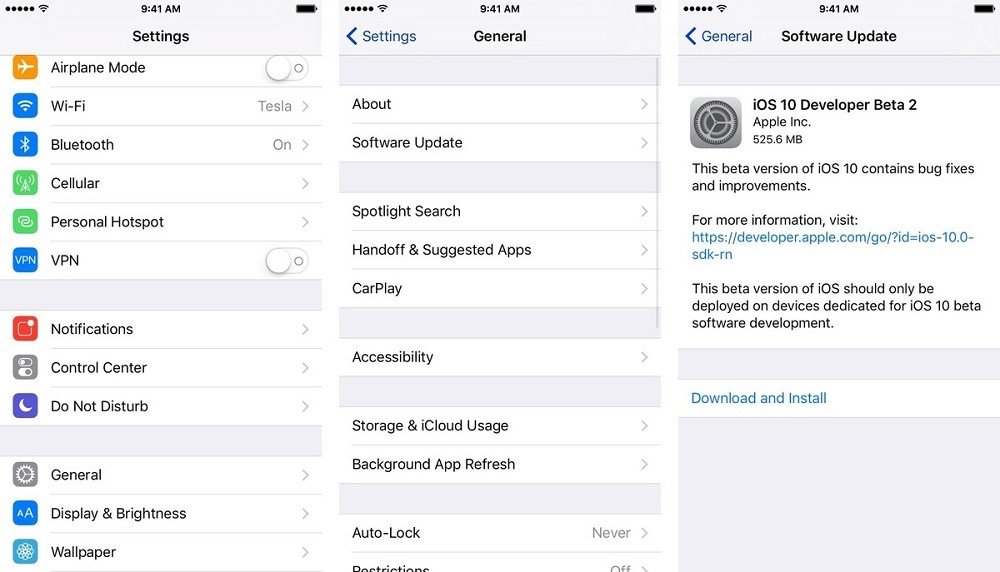
Если у вас возникли вопросы, дополнения или приведенные способы не помогают решить проблему, пишите в комментариях, мы постараемся вам помочь.
Если статья была вам полезна и у вас получилось решить ошибку 3194 и благополучно восстановить iPhone или обновить iOS, мы будем благодарны за ссылку на статью на вашей странице в социальных сетях!
iPad iPhone Ошибки iTunes
Откат на iOS или как вернуть стабильную версию ОС
Многие пользователи мобильных девайсов компании Apple задаются вопросом: как вернуть старую версию iOS? Обычно это связано с тем что, обновившись до новой версии, человек имеет претензии к непривычному интерфейсу, плохой совместимости с конкретными устройствами или появившимся багам.
Сами же разработчики продукции Apple не приветствуют вариант перехода на более старую версию программного обеспечения. Да, они предоставляют возможность откатиться на старую версию операционной системы сразу после выхода нового обновления (некий тестовый режим, когда разработчики допиливают iOS, устраняя баги, глюки).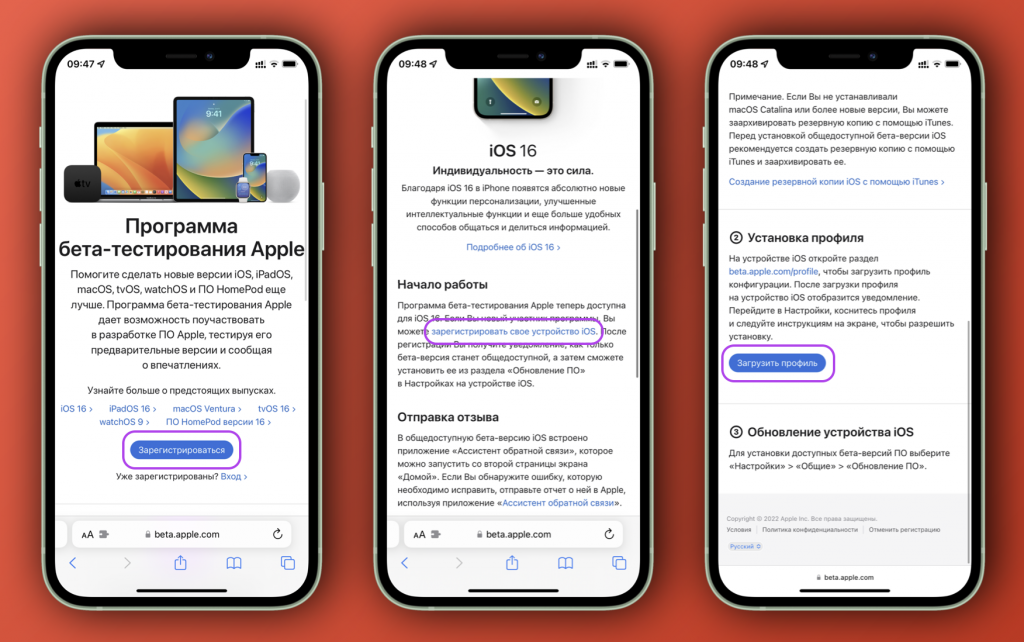 Но пройдет какой-то срок – недели две, и уже вернуть старую версию будет нельзя. Поэтому пользователи фирменных девайсов находят обходные пути для отката к старой версии iOS. В статье представлен самый простой и действенный метод возврата к более старой операционной системе, чем та что имеется на вашем устройстве Apple в настоящий момент. Ну что, решаем вашу проблему: Как установить старую версию?
Но пройдет какой-то срок – недели две, и уже вернуть старую версию будет нельзя. Поэтому пользователи фирменных девайсов находят обходные пути для отката к старой версии iOS. В статье представлен самый простой и действенный метод возврата к более старой операционной системе, чем та что имеется на вашем устройстве Apple в настоящий момент. Ну что, решаем вашу проблему: Как установить старую версию?
Резервное копирование данных
Чтобы не потерять хранящиеся в памяти устройства данные, нужно скопировать их в надежное место. Сделайте полное резервное копирование содержимого вашего гаджета в программе iTunes на ПК и в хранилище iCloud. Эти действия позволят вернуть все файлы и личные данные при откате на iOS устаревшей версии. Откат подразумевает полное стирание всей информации на устройстве, остается только чистое программное обеспечение.
Скопировав данные двумя способами, нужно пройти в настройки iCloud, найти там iPhone или iPad (смотря какое у вас устройство) и отключить.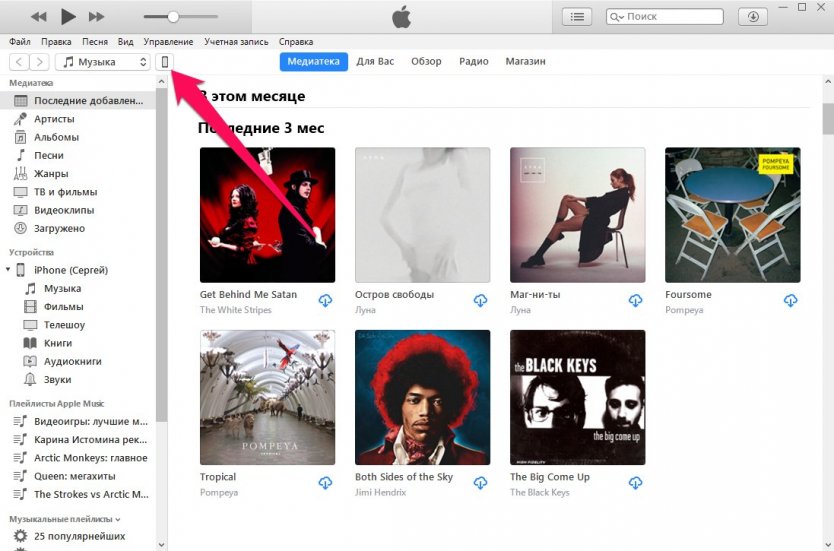 Делается это за тем, чтобы с имеющегося на девайсе ПО снять защиту. Иначе никак нельзя вернуть предыдущую версию iOS. Но не стоит беспокоиться по этому поводу, потому что защита снимается лишь на время установки старой версии, а по завершению отката защитная функция будет включена автоматически.
Делается это за тем, чтобы с имеющегося на девайсе ПО снять защиту. Иначе никак нельзя вернуть предыдущую версию iOS. Но не стоит беспокоиться по этому поводу, потому что защита снимается лишь на время установки старой версии, а по завершению отката защитная функция будет включена автоматически.
Нюансы обновления
Но сначала, я хотел бы упомянуть пару нюансов, связанных с прошивками iOS и которые вы просто обязаны знать. Как вы уже знаете, обновление на более новую прошивку проходит интуитивно путем нажатия на одну кнопку в Настройках телефона или же в iTunes на компьютере.
Если вы хотите вернуться не предыдущую версию iOS, вам необходимо сначала скачать из интернета файл прошивки с расширением ipsw, а затем установить его, подключив телефон к компьютеру.
Если вы вдруг решили, что можете устанавливать любые старые прошивки, придется вас огорчить — откатиться можно только на подписываемые Apple прошивки.
В процессе установки любой версии iOS, ваше устройство обращается к серверу Apple за цифровой подписью. Если сервер видит на вашем устройстве версию iOS, которая уже не поддерживается, он не подпишет её и установка закончится с ошибкой.
Если сервер видит на вашем устройстве версию iOS, которая уже не поддерживается, он не подпишет её и установка закончится с ошибкой.
Объясню на примере: если вы только что установили iOS 13.4, то сможете вернуться только на 13.3. С выходом новых версий iOS Apple перестает подписывать более старые версии.
Максимум «вы можете сделать один шаг назад». На момент написания этой статьи, единственно актуальная прошивка для всех устройств начиная с iPhone 4S является 9.0.2.
Как узнать какие версии iOS актуальны на сегодняшний день? Очень просто! Заходим на сервис поиска прошивок IPSW и кликаем по модели своего устройства.
Начало установки старой iOS
Итак, как установить старую версию? Делается это в несколько простых шагов. Вам также понадобится компьютер, USB-кабель и программа iTunes (самая свежая). Прежде всего проверьте по таблице (https://appstudio.org/shsh ) какую старую прошивку поддерживает ваша модель устройства Apple.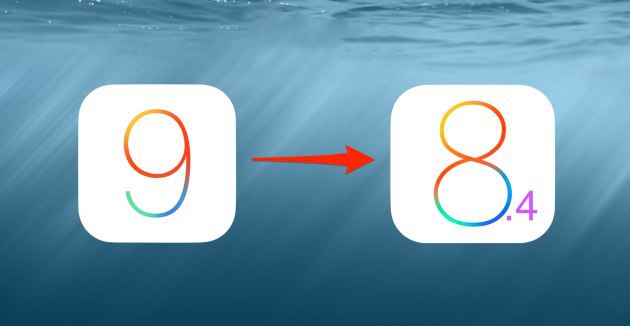 Затем можно переходить непосредственно к началу установки нужной iOS.
Затем можно переходить непосредственно к началу установки нужной iOS.
Как вернуть старую версию «операционки»
Откат к предыдущему варианту iOS разработчиками, конечно, не приветствуется, но официально применяется. Такая возможность доступна лишь непродолжительное время после примененного обновления операционной системы. Далее происходит блокировка предоставленного шанса и уже вернуть старую прошивку на Айфон невозможно. Тогда владельцы iPhone ищут другие варианты.
В любом случае рекомендуется тщательно подготовиться к откату до прежней версии iOS.
Подготовка
До проведения процедуры возврата к прежнему состоянию необходимо выполнить действия по:
- Созданию резервной копии для сохранения данных, содержащихся на телефоне.
- Выбору и загрузке «правильной» прошивки.
- Отключению функции «Найти iPhone».
Еще интересная статья для Вас: 2 способа отключения резервного копирования на Айфоне
Информацию по первому и третьему пунктам читайте на нашем сайте, а вот на втором остановимся чуть подробнее.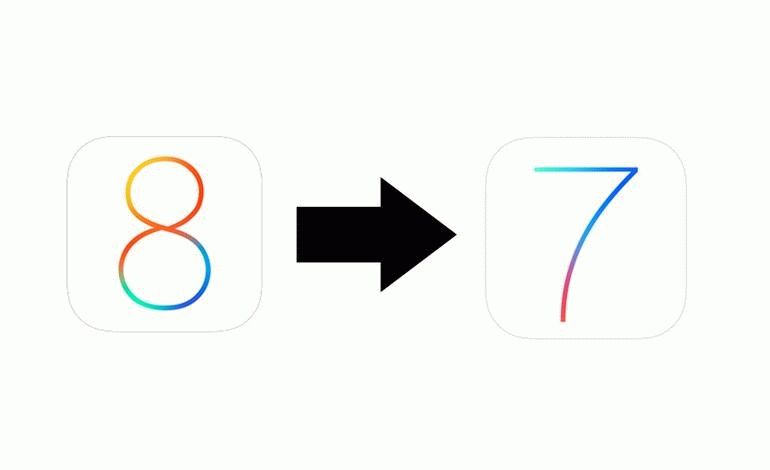
Выбираем «правильную» версию прошивки
Прежде всего, качаем старую прошивку «операционки». Один из проверенных сайтов – https://appstudio.org/ios. Актуальные версии iOS для вашего смартфона определяются на https://ipsw.me/, стоит лишь кликнуть по нужной модели.
Сайт appstudio.org
Сайт ipsw.me
Сторонние ресурсы предлагают последние варианты прошивок с расширением ipsw, вполне резонно обратиться к ним. Главное, доверие к источникам, изучение отзывов пользователей и выполнение условия – указание модели своего Айфона.
Затем выбирается предложенная версия из перечня, и начинается загрузка (нужно запомнить, куда качается файл). Далее следует установка при подключении телефона к компьютеру.
Еще интересная статья для Вас: Как включить функцию AirDrop на iPhone
Итак, подготовительные работы проведены, переходим непосредственно к вариантам того, как скинуть обновленную версию до старой.
Способ первый
Установить предыдущую версию iOS возможно, функция отката вполне безопасная, но риск, безусловно, присутствует всегда.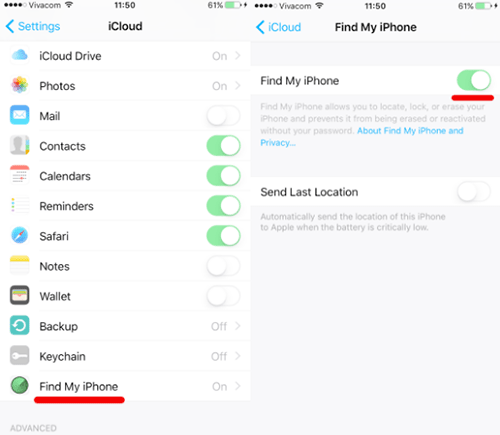 Поэтому следуйте инструкции последовательно и внимательно:
Поэтому следуйте инструкции последовательно и внимательно:
- Устанавливается приложение iTunes на ПК, если его ранее не было.
- Айфон соединяется с компьютером посредством USB-шнура.
- Программа «Айтьюнс», обновленная до последней версии, запускается.
- Нажимаем на значок мобильника.
- Открывается «Обзор» с целью получения сведений об Айфоне.
- Нажимается кнопка «Обновить» при зажатой клавише «Shift» (Windows) или «Option/Alt» (MAC).
- Открывается выбор файла с прошивкой. Нужно указать путь к ранее загруженному. Удостоверьтесь, верно ли указана модель вашего Айфона, если вдруг возникли какие-то проблемы при выполнении этого шага.
- Остается дожидаться завершения отката на предыдущую версию.
Еще интересная статья для Вас: Как поменять язык на Айфоне: поставить русский
Способ второй
При помощи экстренного восстановления системы – Recovery Mode – также возможно вернуться к старой «операционке», последовательно выполняя следующие действия:
- Выключить iPhone.
 Удерживать кнопку «Домой» и одновременно подсоединять смартфон кабелем к ПК.
Удерживать кнопку «Домой» и одновременно подсоединять смартфон кабелем к ПК. - Запустить iTunes.
- В окне, появившемся на экране компьютера, нажать «Восстановить iPhone», далее подтвердить задачу (Ok).
- Откроется «Диспетчер файлов», где находится предварительно загруженная прошивка. Выбрать ее.
- Подтвердить для начала установки обновления.
Откат любых iOS-приложений через iTunes без джейлбрейка
Привет, сегодня я расскажу вам о способе отката любых iOS-приложений с помощью iTunes и программы Charles без джейлбрейка.
Telegram-канал создателя Трешбокса про технологии
Ранее, я писал статью о способе отката на iOS 8.4.1 с версии 9.3.5, и у большинства пользователей, включая меня, возникла такая проблема, что множество приложений требуют версию системы начиная с 9, а разработчик не дает загрузить более раннюю версию программы, поддерживающую старую версию ОС. Из таких выделю Google с их приложениями — Chrome и YouTube.
Данный способ подойдет абсолютно для любых девайсов на любой версии iOS!
Что нужно:
- iTunes версии 12.
 4.2 — последние версии работать с данным методом не будут! Поэтому, если у вас установлена последняя версия «тунца» — удаляем её и ставим указанную в статье.
4.2 — последние версии работать с данным методом не будут! Поэтому, если у вас установлена последняя версия «тунца» — удаляем её и ставим указанную в статье. - Charles последней версии.
- Способ подходит для Mac и Windows
Переходим к инструкции:
- Запускаем Charles.
- Запускаем iTunes — переходим во вкладку «Программы» и вводим в поиске название нужной вам программы, в моем случае это «Вконтакте для iPad».
- Начинаем загрузку программы. Перейдите в Charles, в списке «Structure» найдите вкладку с тегом «buy» и кликом правой кнопки мыши включите пункт «enable ssl proxing».
- Остановите загрузку в iTunes.
- Снова найдите нужное вам приложение через поиск, начните загрузку и отмените её.
- Откройте Charles, раскройте вкладку с тегом «buy» и найдите в ней файл “buyproduct”.
- Кликните на вкладку «Contents» и выберете тип отображения «XML Text».

- В коде найдите вледующий тег: softwareVersionExternalIdentifiers.
- Далее вы увидите примерно следующую информацию — это список ключей для разных версий, от самой старой до самой последней. Скопируйте ключ версии, которая вам требуется.
- Перейдите в Charles — кликните на «buyproduct» и выберете «Edit».
- Выберете «text» и найдите тег appExtVrsId, в котором замените значение на скопированное вами в пункте 9 и нажмите «Execute».
- Кликните правой кнопкой мыши на «buyproduct» и включите «breakpoints».
- Снова найдите нужное вам приложение в iTunes и загрузите его.
- Перейдите в Charles.
- Во всплывшем окне перейдите во вкладку «Edit Request».
- Найдите тег appExtVrsId, введите скопированное вами значение, нажмите «Execute» (Если окно появится снова, просто еще раз нажмите Execute).

- Начнется загрузка старой версии приложения.
- Из библиотеки приложений iTunes перенесите загруженный софт на ваше устройство
Вуаля!
Также, я подготовил небольшой видеоролик, где для наглядности показал процесс отката приложений:
Давайте поможем друг другу, делитесь в комментариях, ключами, откаченных вами приложений.
Обязательно указывайте: название самого приложения, версию, ключ и скриншот откаченной программы.
Ключ «Вконтакте для iPad» версии 1.7 — 15954085
Предыдущие статьи:
- Установка iOS 6/7 второй операционной системой (видео)
- Инструкция по откату iOS 9.3.5 для 32-битных устройств (+инструкция по Джейлбрейку)
Как откатиться на неподписанную ios. Как откатить версию IOS на iPhone, iPad
Все когда-то перепрошивали собственный аксессуар на наиболее новейшую прошивку.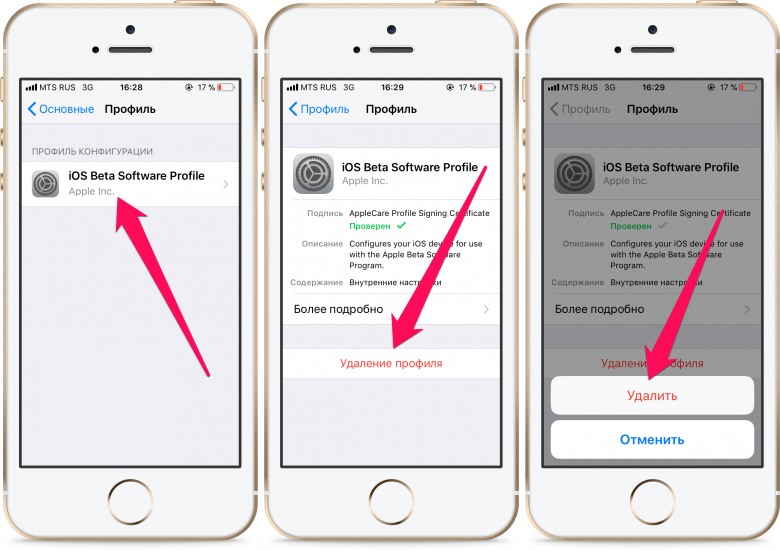 В большинстве случаев в прошивках добавляют новейшие функции и исправляют баги, но это происходит не постоянно. В крайнее время опосля обновлений у неких юзеров начинает «отваливаться» Wi-Fi, теряться сеть либо батарея садится на пару часов. Apple выпускает обновления iOS не так уж и нередко, за это время можно вдоволь намучиться с появившейся неувязкой. В схожих вариантах два варианта: ожидать обновления либо откатиться на старенькую iOS.
В большинстве случаев в прошивках добавляют новейшие функции и исправляют баги, но это происходит не постоянно. В крайнее время опосля обновлений у неких юзеров начинает «отваливаться» Wi-Fi, теряться сеть либо батарея садится на пару часов. Apple выпускает обновления iOS не так уж и нередко, за это время можно вдоволь намучиться с появившейся неувязкой. В схожих вариантах два варианта: ожидать обновления либо откатиться на старенькую iOS.
Официально откатиться на предыдущую iOS в данных момент нереально. Почему и когда Apple начала запрещать откатываться на предыдущую версию iOS я попробую для вас рассказать.
Понятие SHSH (хеш) возникло в 2009 году, вкупе с релизом iPhone 3GS.
SHSH — цифровая подпись, которой подписывается файл прошивки перед тем, как он записывается на устройство. Хеш SHSH выписывает особый сервер Apple (gs.apple.com) в ответ на идентификатор прошиваемого устройства, высылаемый ему iTunes.
Схема взаимодействия iTunes с серверами Apple:
Далее начиная с iOS 3. 1.1, система подписывания была всераспространена на iPod touch 2G и 3G, а с момента выхода iOS 4.0 SHSH стали подписываться также iPhone 3G. В iPhone 2G, iPod touch 1G и Apple TV 1G SHSH не употребляются, потому данные устройства постоянно можно прошить на всякую доступную версию iOS.
1.1, система подписывания была всераспространена на iPod touch 2G и 3G, а с момента выхода iOS 4.0 SHSH стали подписываться также iPhone 3G. В iPhone 2G, iPod touch 1G и Apple TV 1G SHSH не употребляются, потому данные устройства постоянно можно прошить на всякую доступную версию iOS.
Тотальный контроль прошивок смогли обойти хакеры. Выяснилось, что SHSH с сервером Apple может запросить не лишь iTunes, но и неважно какая иная программа. Так и возникла возможность делать бэкап, а с сиим в свою очередь откатывать прошивку.
Сохранить SHSH можно почти всеми методами, но все они делятся на две группы:
- Программы которые хронят SHSH на вашем ПК
- Программы которые сохраняют хэш на серверах Cydia (в облаке)
У обоих методов есть свои плюсы и минусы. К примеру, у программ,которые хранять вашу цифровую подпись на серверах Cydia, время от времени бывают сбои либо из-за перегрузки серверов хеш просто не может сохраниться. Но у каждого есть и свои плюсы! К примеру, сохраняя на ПК, SHSH будет доступна для вас постоянно, не зависимо от работоспособности серверов Cydia либо наличия интернета! Каждый выбирает для себя то, что ему нравится, то, что ему удобно!
Давайте я представлю ряд неких программ, с помощью которых вы можете сохранить SHSH:
Откат до предыдущей версии с сохранением данных
Установка и удаление Whatsapp для iPad и iPhone
По умолчанию, любой откат до предыдущей версии подразумевает полный сброс пользовательских настроек. Как только будет установлена любая другая версия iOS, пользователю будут предоставлены лишь заводские настройки. Поэтому единственный способ обезопасить себя – это сделать бекап.
Как только будет установлена любая другая версия iOS, пользователю будут предоставлены лишь заводские настройки. Поэтому единственный способ обезопасить себя – это сделать бекап.
Далее следует приступить к откату посредством использования IPSW. Все, что требуется от пользователя – это скачать файл необходимой версии (image file) и сохранить его на любом компьютере, где установлен iTunes.
Чтобы откатить прошивку iPhone (iPad или iPod Touch), необходимо выполнить следующие действия:
- Сделать бэкап своего iPhone.
- Отключить функцию «Find My iPhone» (Найти iPhone), если таковая была включена. Для этого нужно перейти в Настройки > нажать Cloud > снять галочку «Find My iPhone» (Найти iPhone). Когда появится всплывающее окно, ввести Apple ID, а также пароль от него.
- После этого подключить iPhone к компьютеру с iTunes посредством USB кабеля.
- Запустить Finder или iTunes на своем компьютере и убедиться, что установлена последняя версия. После этого можно приступать к откату ОС до предыдущей версии.

С применением Finder
Если использовать Finder, то iPhone появится под секцией «Locations» (Расположение) > кликнуть на iPhone > выбрать «Основные» > перейти к «Восстановить iPhone», который появится в меню настроек. После того, как будет выбрано «Восстановить iPhone», появится всплывающее окно, где необходимо выбрать скачанный файл с ОС и нажать «Открыть».
Finder выдаст сообщение с примерным содержанием «Вся информация с iPhone будет удалена». Необходимо согласиться и нажать кнопку «Восстановить», бэкап и вся информация будет перенесена после того, как будет установлена и настроена необходимая ОС.
Сохранение данных на iOS 13
С применением iTunes
Если использовать iTunes, то нужно нажать значок iPhone (или имя устройства в разделе «Устройства»), чтобы открыть «Summary» (Общее). Если используется iMac, нужно нажать «Восстановить iPhone», одновременно удерживая клавишу «Option».
Если используется Win PC, нужно нажать «Восстановить iPhone», одновременно зажимая клавишу Shift.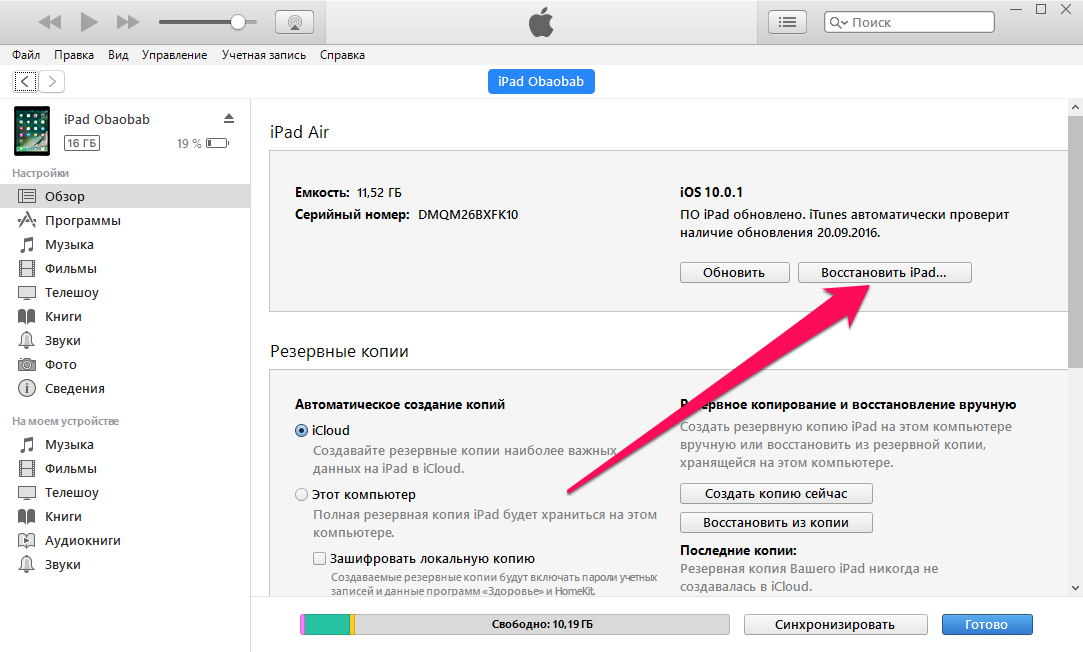 Затем во всплывающем окне нужно найти и выбрать загруженный IPSW, затем нажать кнопку «Открыть». Когда появится сообщение «iTunes сотрет и восстановит ваш iPhone», необходимо выбрать опцию «Восстановить», чтобы продолжить процесс отката ОС.
Затем во всплывающем окне нужно найти и выбрать загруженный IPSW, затем нажать кнопку «Открыть». Когда появится сообщение «iTunes сотрет и восстановит ваш iPhone», необходимо выбрать опцию «Восстановить», чтобы продолжить процесс отката ОС.
Важно! Когда восстановление будет завершено, айфон перезагрузится, после чего необходимо проверить исправность работы системы.
Чтобы восстановить данные, понадобится:
- Открыть и нажать «Настройки» на iPhone, затем найти «Общие» и выбрать «Сброс», а затем нажать «Удалить все содержимое и настройки».
- Все приложения и данные будут отображены на экране iPhone. Необходимо следовать инструкциям на экране, а затем нажать «Восстановить из iCloud Backup»
- Здесь нужен iPhone ID, поскольку придется ввести Apple ID и выбрать резервную копию. После этого начинается восстановление. Если система повторно попросит войти в свой Apple ID, то необходимо войти в систему, чтобы восстановить приложения и покупки из iCloud.

Как уже было сказано ранее, процесс сохранения и восстановления может занять некоторое время, поэтому необходимо запастись терпением и качественным Wi-Fi-соединением.
How To Downgrade Ios Unsigned Unsupported Ios Ipad – GetNotifyR
устройств iOS с iOS 11 или более поздней версии нельзя понизить до более ранней версии. Это связано с тем, что Apple перестала подписывать старые файлы прошивки iOS. При попытке понизить версию устройства iOS до неподписанного файла прошивки iOS вы увидите сообщение об ошибке «Эта версия iOS не подписана Apple. Вы не можете перейти на неподписанную версию iOS». Если у вас есть устройство iOS, на котором запущен неподписанный файл прошивки iOS, вам потребуется выполнить обновление до подписанного файла прошивки iOS, чтобы понизить версию вашего устройства. Для этого подключите свое устройство iOS к компьютеру, на котором запущена программа iTunes, и выберите свое устройство на боковой панели iTunes. Затем перейдите на вкладку «Сводка» и нажмите «Проверить наличие обновлений». Затем iTunes загрузит подписанный файл прошивки iOS и установит его на ваше устройство.
Для этого подключите свое устройство iOS к компьютеру, на котором запущена программа iTunes, и выберите свое устройство на боковой панели iTunes. Затем перейдите на вкладку «Сводка» и нажмите «Проверить наличие обновлений». Затем iTunes загрузит подписанный файл прошивки iOS и установит его на ваше устройство.
Вы должны перейти на неподписанную систему iOS, если не хотите, чтобы ваше устройство iOS автоматически обновлялось. Поскольку новые версии iOS могут содержать вредоносные ошибки, система не сможет их установить. Пока версия iOS не будет подписана, вы можете перейти на любую версию iOS. Через две недели знак будет удален из обновления Apple. Для начала загрузите NonceSet 1112 и установите его на свой компьютер. Следующим шагом будет поиск строки ключа генератора после того, как в вашем блокноте будут запущены блобы SHSh3. На шаге 3 подключите iPhone к компьютеру и убедитесь, что оба устройства подключены к одной и той же сети Wi-Fi.
На шаге 4 введите future restore -t my. hsh3 -i signed.ipsw restoreto в командную строку. Поскольку необходимо следовать лишь нескольким рекомендациям, вам, скорее всего, придется решить только проблемы с iPhone . С TunesKit iOS System Recovery вы можете легко восстановить свое устройство. Это достигается путем выбора опции Стандартный режим. Вы должны сначала оценить этот метод, чтобы оценить его эффективность после завершения вашего проекта.
hsh3 -i signed.ipsw restoreto в командную строку. Поскольку необходимо следовать лишь нескольким рекомендациям, вам, скорее всего, придется решить только проблемы с iPhone . С TunesKit iOS System Recovery вы можете легко восстановить свое устройство. Это достигается путем выбора опции Стандартный режим. Вы должны сначала оценить этот метод, чтобы оценить его эффективность после завершения вашего проекта.
Если вы хотите перейти на неподписанную iOS, вам необходимо взломанное устройство. Если у вас есть взломанное устройство, вы можете использовать такой инструмент, как Redsn0w, чтобы понизить прошивку до неподписанной iOS.
Прекращение поддержки версии iOS может быть хорошей идеей по разным причинам. В качестве альтернативы можно использовать неподписанные образы iOS. Каждое устройство имеет отдельный BLOB-объект SHSH, который не позволяет вам перейти на более раннюю версию или установить на нем неподписанные версии iOS. Неподписанные файлы iOS, например, могут быть более ранними версиями или они могут быть каким-либо образом изменены или настроены. Пользователи StarzSoft Fixcon могут ремонтировать свои устройства, не выполняя полный сброс до заводских настроек. Исправить распространенные ошибки, такие как проблемы с iOS и коды ошибок, очень просто. В связи с этим инструмент также можно использовать для понижения версии iOS до неподписанной iOS без сохранения больших двоичных объектов SHSH.
Пользователи StarzSoft Fixcon могут ремонтировать свои устройства, не выполняя полный сброс до заводских настроек. Исправить распространенные ошибки, такие как проблемы с iOS и коды ошибок, очень просто. В связи с этим инструмент также можно использовать для понижения версии iOS до неподписанной iOS без сохранения больших двоичных объектов SHSH.
Процесс может быть завершен без использования других сторонних инструментов. Обновление Fixcon также может понизить вас до неподписанной iOS. Стандартный ремонт нормально работает для подавляющего большинства пользователей. Если вы пытаетесь перейти на неподписанную версию iOS, вы можете столкнуться с проблемами совместимости. Поскольку версии iOS обычно не подписаны, модифицированные версии часто называют неподписанными версиями . Вы можете запустить практически любой файл iOS, в том числе любой новый или старый, если на устройстве установлена последняя модель iPhone. Следующий способ, который вам уже показали, — не лучший способ установки неподписанной iOS.
Ключ к Ios: Shsh Blobs
Прошивка iOS подписана ключом, который Apple не раскрывает. Этот большой двоичный объект содержит ключ прошивки. Чтобы разблокировать прошивку, установщик проверяет подпись большого двоичного объекта SHSH, которую можно найти в файле большого двоичного объекта SHSH при установке iOS. Если у вас нет большого двоичного объекта SHSH, обновление iOS до более ранней версии невозможно.
Как перейти на неподписанную iOS
от Alex
Чтобы предотвратить джейлбрейк, Apple обычно прекращает подписывать старые версии прошивки iOS через две недели. В качестве еще одного сдерживающего фактора Apple регулярно выпускает обновления программного обеспечения, которые исправляют эксплойты, используемые для джейлбрейка, а более неподписанный старый файл прошивки iOS означает, что пользователи застряли на новой iOS и не могут вернуться к более старой iOS с эксплойтами для джейлбрейка.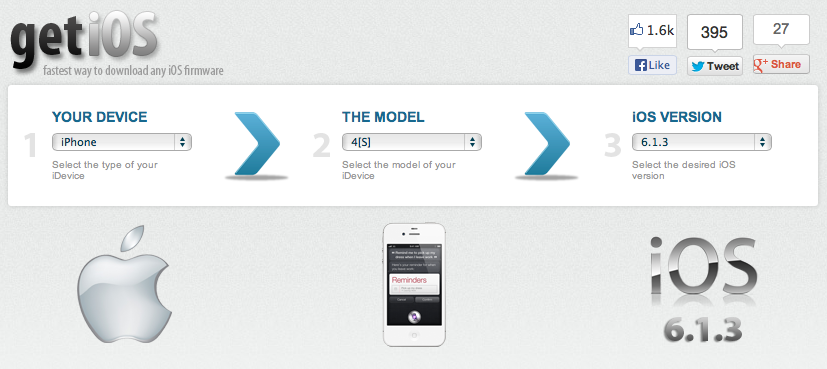
Это делает возможность перехода на неподписанную версию iOS очень привлекательной для пользователей, которые хотят запустить джейлбрейк на своих устройствах iOS. С помощью метода, описанного в следующем руководстве, можно восстановить iOS-устройство до iOS 11.1.2, которая имеет уязвимости для джейлбрейка, которые можно использовать с помощью популярных вариантов джейлбрейка, таких как Electra Jailbreak.
Читайте также: Безопасен ли джейлбрейк?
ОБРАТИТЕ ВНИМАНИЕ, что это процедура с высоким риском, и вероятность того, что вы можете потерпеть неудачу и быть вынуждены вернуться к последней версии iOS, реальна. Так что действуйте с осторожностью и применяйте под свою ответственность.
Обновление или понижение версии до неподписанной iOS можно выполнить только в том случае, если вы приобрели правильные большие двоичные объекты SHSH для вашей целевой версии iOS, а окно подписи для общедоступной бета-версии iOS все еще открыто, независимо от текущей подписанной доступной версии iOS.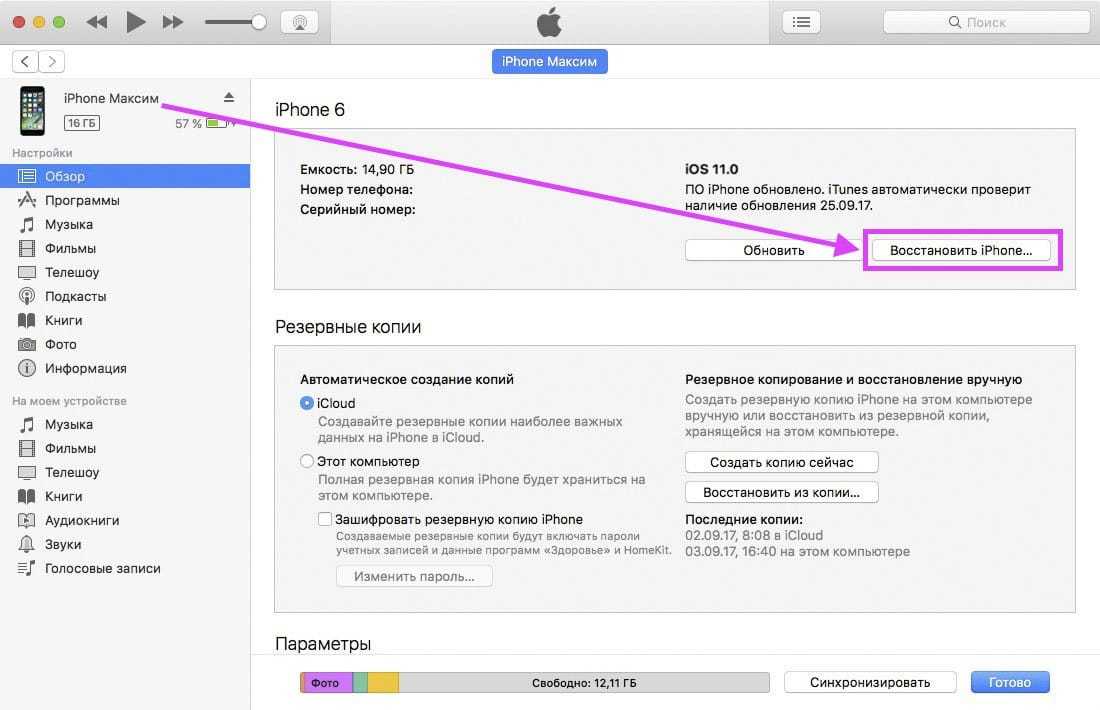 , например, если вы хотите перейти на iOS 11.1.2, вам понадобится большой двоичный объект iOS11.1.2 SHSh3.
, например, если вы хотите перейти на iOS 11.1.2, вам понадобится большой двоичный объект iOS11.1.2 SHSh3.
Если вы найдете более одного файла .shsh3, вам следует выбрать один из них в папке с именем «noapnonce» и именем, похожим на это; 12345678
_iPhone10,6_n51ap_11.1.2-15A432_a1bcdef234abc567d8e9f012345a6789b01234c5.shsh3
How to save iPhone SHSH Blobs
To save your iOS device’s SHSH blobs, you can follow these steps:
- Connect your iOS device to your PC and launch iTunes
- Нажмите «Сводка» на левой панели.
- Нажимайте на поле «Серийный номер» на вкладке «Сводка», пока не увидите ECID
- Скопируйте ECID, откройте новый блокнот и вставьте ECID.
- Как и в случае с ECID, нажимайте поле «Серийный номер» на вкладке «Сводка», пока не увидите идентификатор устройства. Например, iPhone 10,6 — это идентификатор устройства для iPhone X. Скопируйте и вставьте в блокнот.
- Скопируйте следующую ссылку и вставьте ее в поле URL-адреса веб-браузера; https://tsssaver.
 1conan.com
1conan.com - Скопируйте и вставьте ECID, полученный ранее.
- Далее выберите тип вашего устройства; iPhone, iPad или iPod Touch.
- Введите идентификатор вашего устройства iOS и нажмите «Отправить».
.
Вот оно! Вы будете перенаправлены на страницу результатов, где вам будет предоставлена ссылка на ваши сохраненные BLOB-объекты .shsh3. Вы должны тщательно записать ссылку или сохранить ее в надежном месте. Сохранить эти SHSH-блобы для конкретной версии iOS можно только в том случае, если Apple все еще подписывает прошивку. Хорошей новостью является то, что с помощью этого метода; BLOB-объекты .shsh3 будут автоматически сохраняться для любой новой версии iOS, которую Apple может выпустить в будущем, избавляя вас от необходимости сохранять вручную каждый раз, когда Apple выпускает обновление.
Если вы потеряете ссылку на сохраненные BLOB-объекты .shsh3, вы сможете восстановить их снова. Просто посетите следующий адрес; https://tsssaver.1conan.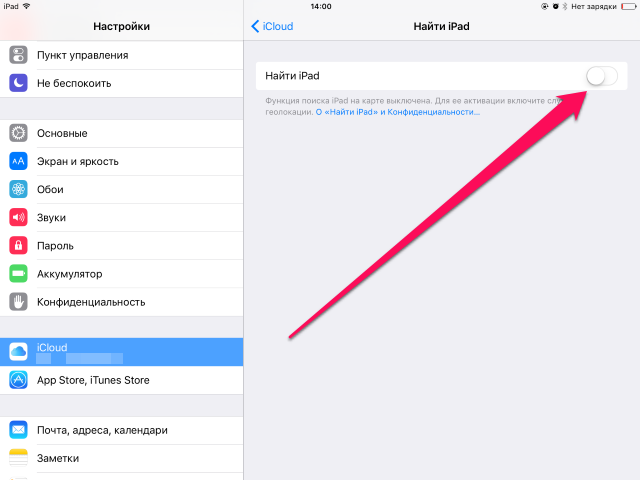 com/shsh/ <здесь вставьте десятичный ECID> вы можете преобразовать ECID HEX в десятичный, просто посетив этот сайт.
com/shsh/ <здесь вставьте десятичный ECID> вы можете преобразовать ECID HEX в десятичный, просто посетив этот сайт.
Чтобы наилучшим образом настроиться на успех, рекомендуется использовать уже взломанное устройство и иметь не менее 10 ГБ свободного места на жестком диске. Кроме того, сделайте резервную копию вашего устройства iOS, так как эта процедура сбросит ваше устройство к заводским настройкам.
Требования
Предположим, что к этому моменту у вас есть защищенные BLOB-объекты .shsh3, резервная копия вашего устройства iOS и решимость довести это до конца. Перейдите к проверке следующих шагов:
- Если вы используете iOS 9.3.4 или iOS 9.3.5, загрузите PhoenixNonce.ipa с https://github.com/Siguza/PhoenixNonce/releases
- Однако для iOS 10+ неопубликованная загрузка NonceSet1112.ipa с https://github.com/julioverne/NonceSet112
- Перейдите к загрузке последней подписанной прошивки iOS .ipsw для вашей модели iOS отсюда:
.
Файл прошивки iPhone iOS (Источник: http://www. iphonehacks.com/download-iphone-ios-firmware)
iphonehacks.com/download-iphone-ios-firmware)
Файл прошивки iPad iOS (Источник: http://www.iphonehacks.com/download-ipad- ios-firmware)
Файл прошивки iPod Touch iOS (Источник: http://www.iphonehacks.com/download-ipod-touch-ios-firmware)
- Затем загрузите файл прошивки iOS .ipsw, который вы хотите вернуться к.
- И, наконец, загрузите последнюю разветвленную версию futurerestore из репозитория GitHub; https://github.com/encounter/futurerestore/releases
Хорошо, теперь, когда эта уборка устранена, вы можете приступить к попытке перейти на неподписанную версию iOS.
Как вернуться к неподписанной прошивке iOS.
Чтобы вернуться к неподписанной версии прошивки iOS, внимательно следуйте шагам, описанным ниже:
Шаг 1:
Разархивируйте загруженный zip-файл futurerestore в папку на вашем ПК с именем futurerestore. Путь к папке должен выглядеть примерно так: C:\futurerestore\.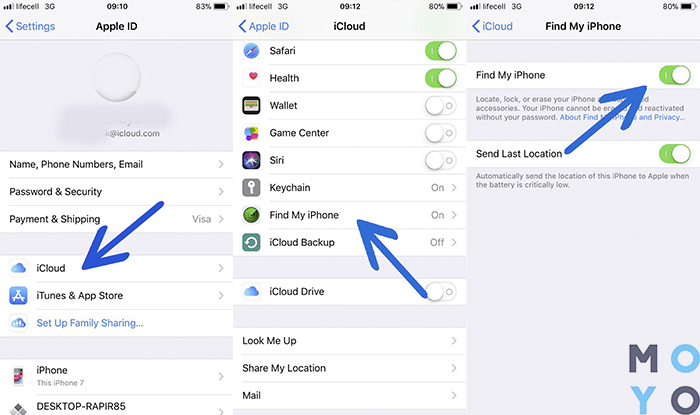 Затем скопируйте оба файла прошивки .ipsw в эту папку вместе с целевым большим двоичным объектом iOS .shsh3.
Затем скопируйте оба файла прошивки .ipsw в эту папку вместе с целевым большим двоичным объектом iOS .shsh3.
Чтобы позже привести в порядок командную строку, вы можете переименовать большой двоичный объект .shsh3 в « my.shsh3 », файлу .ipsw iOS будет присвоено имя « restore.ipsw » и подписанный файл . ipsw на « signed.ipsw » или любую другую систему именования, которая вам подходит. Это только имена, которые мы собираемся принять для этого руководства.
Шаг 2:
Щелкните файл .shsh3 и откройте его с помощью Блокнота. Вам нужно будет найти ключевую строку генератора, которая будет выглядеть примерно так: 0xab12c34d5ef6ab7d и введите эту строку в приложение PhoenixNonce или NonceSet1112, загруженное на телефон, и нажмите Enter или Set. В этот момент устройство может перезагрузиться, что не является поводом для паники; это совершенно нормально. Перезагрузите устройство iOS и снова откройте приложение, чтобы убедиться, что значение введено правильно.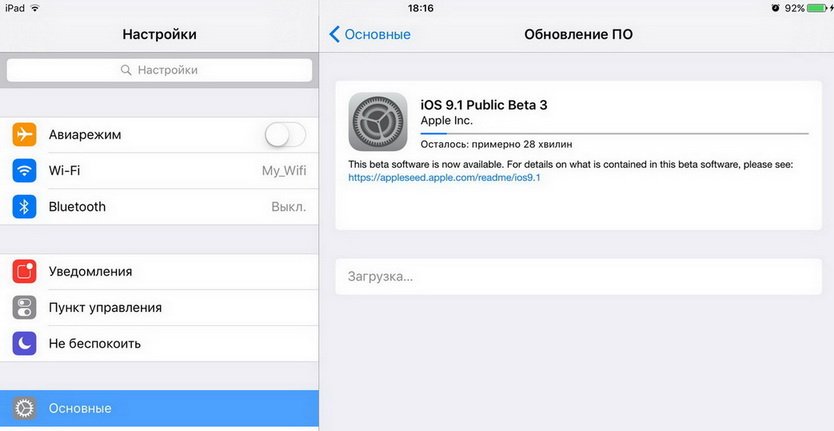
Если значение еще не введено или введено неправильно, повторите описанный выше процесс. В других случаях значение может быть введено правильно, но приложение ничего не показывает, и в этом случае вы можете повторить процесс, прежде чем переходить к следующим шагам.
Шаг 3:
Возьмите кабель Lightning и подключите устройство iOS к ПК. Убедитесь, что iTunes НЕ работает в фоновом режиме и что у вас хорошее подключение к Интернету.
Запустите командную строку от имени администратора и перейдите к «C:\futurerestore\», при условии, что вы следовали этому руководству в точности и поместили все соответствующие файлы в эту папку, введите следующую команду:
futurerestore -t my. шш3 -я подписал. ipsw restoreto.ipsw
После нажатия «Enter» вы увидите длинное сообщение. Не прерывайте этот процесс, пока он не будет полностью выполнен. Иногда futurerestore может не перевести ваше устройство в состояние восстановления.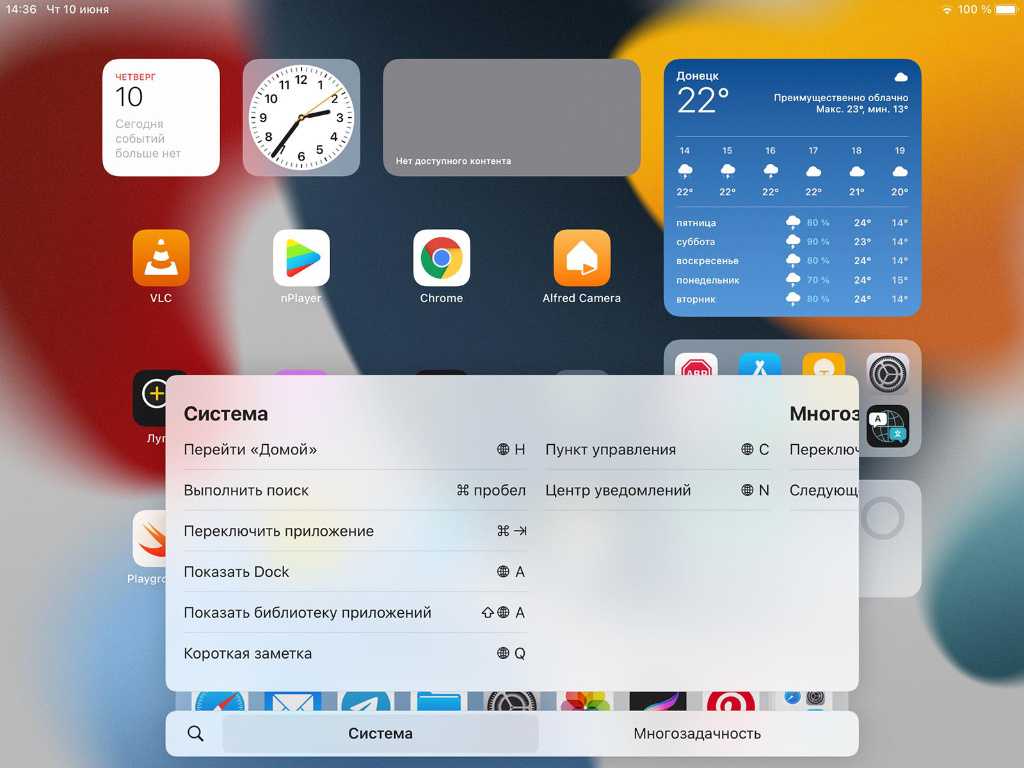 Если это произойдет, вам придется перевести устройство в рекавери самостоятельно. Вы можете ознакомиться с нашим руководством о том, как перевести любое устройство iOS в режим восстановления, если эта задача станет для вас сложной.
Если это произойдет, вам придется перевести устройство в рекавери самостоятельно. Вы можете ознакомиться с нашим руководством о том, как перевести любое устройство iOS в режим восстановления, если эта задача станет для вас сложной.
ПРИМЕЧАНИЕ. Каждый раз, когда устройство выходит из режима восстановления до завершения процесса, ключ генератора будет сброшен, и вам потребуется снова повторить шаги с 1 по 3. Однако вы можете выйти из режима восстановления прямо в командной строке, выполнив следующую команду:
futurerestore.exe –exit-recovery
Надеюсь, все должно работать нормально, и ничто не прерывает процесс, успешно возвращаясь к неподписанной прошивке iOS; идеально подходит для джейлбрейков. Затем вы можете восстановить данные из резервной копии в процессе установки. Если это руководство о том, как перейти на неподписанную версию iOS с , было вам полезно, рассмотрите возможность ознакомления с другими нашими руководствами, советами и рекомендациями, касающимися всех вещей iOS и многого другого.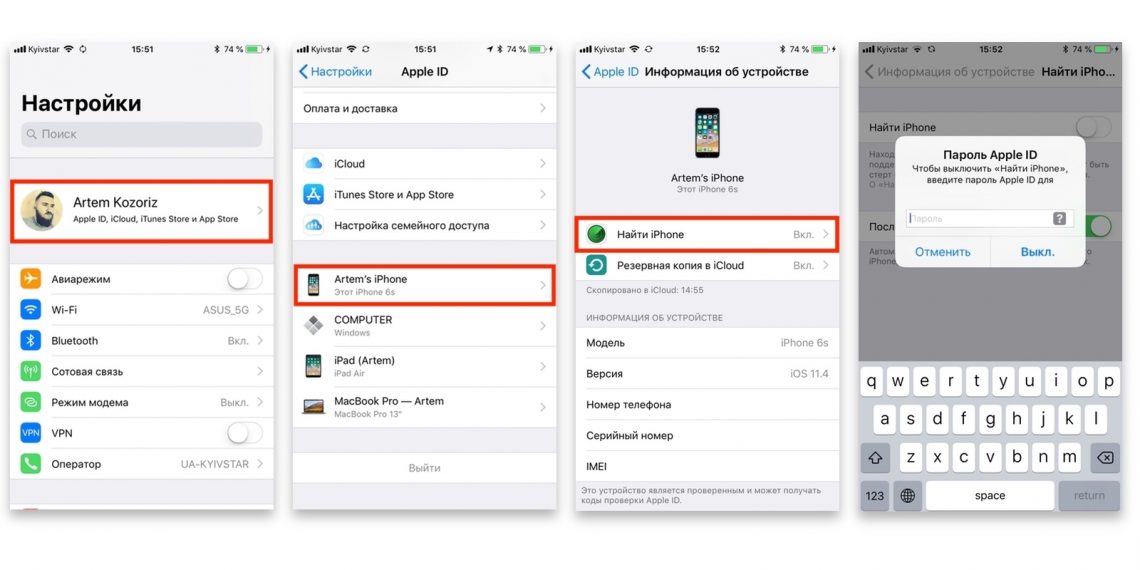
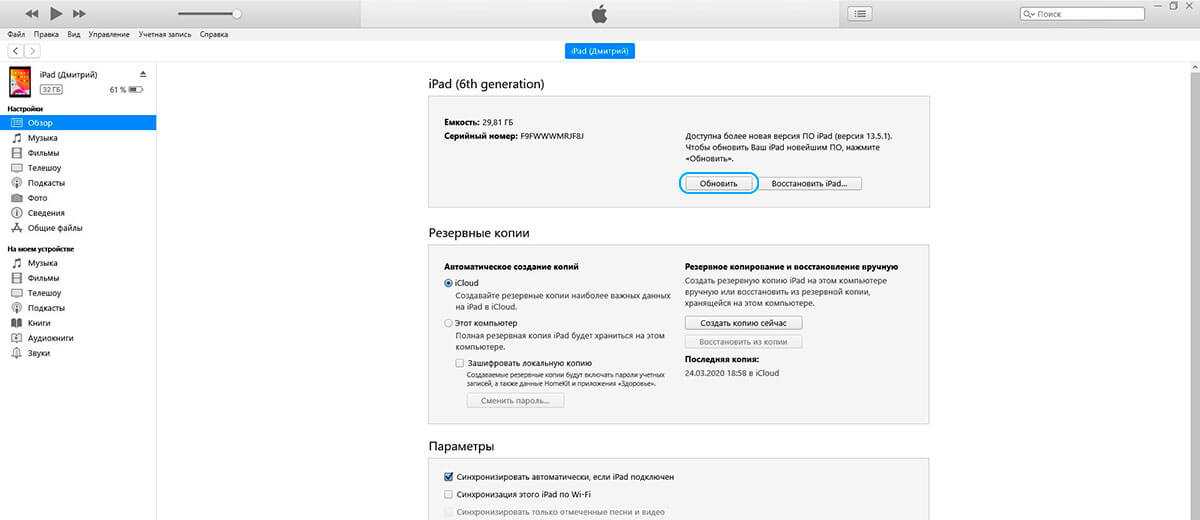 Запрос iTunes на сервер обновлений Apple на подпись файла прошивки (IPSW) сертификатом ECID (он же хеш SHSH, уникален для каждого устройства).
Запрос iTunes на сервер обновлений Apple на подпись файла прошивки (IPSW) сертификатом ECID (он же хеш SHSH, уникален для каждого устройства).
 apple.com» и вставьте перед ней символ «#» (диез), либо полностью ее удалите. Если таких строк несколько, нужно удалить их все, либо перед каждой вставить «диез».
apple.com» и вставьте перед ней символ «#» (диез), либо полностью ее удалите. Если таких строк несколько, нужно удалить их все, либо перед каждой вставить «диез».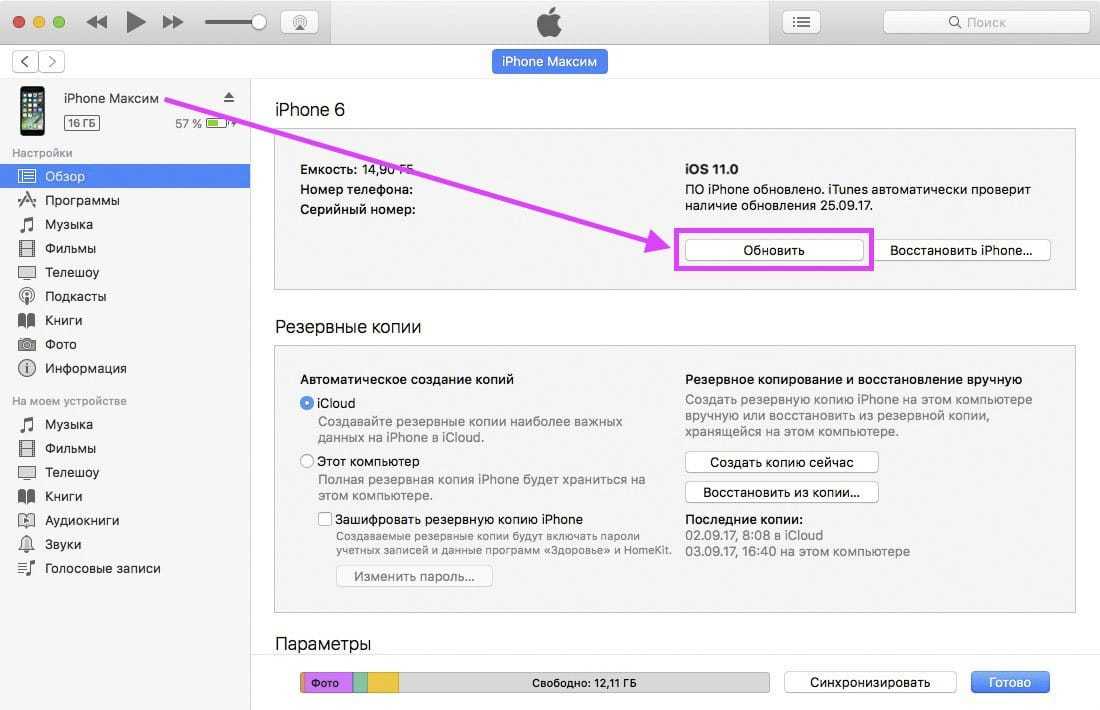 При появлении запроса имени файла нажмите клавишу «Ввод», а затем воспользуйтесь сочетанием клавиш Control-X, чтобы закрыть редактор.
При появлении запроса имени файла нажмите клавишу «Ввод», а затем воспользуйтесь сочетанием клавиш Control-X, чтобы закрыть редактор. е. подключить компьютер к интернету напрямую (если у вас проводной доступ).
е. подключить компьютер к интернету напрямую (если у вас проводной доступ). Удерживать кнопку «Домой» и одновременно подсоединять смартфон кабелем к ПК.
Удерживать кнопку «Домой» и одновременно подсоединять смартфон кабелем к ПК. 4.2 — последние версии работать с данным методом не будут! Поэтому, если у вас установлена последняя версия «тунца» — удаляем её и ставим указанную в статье.
4.2 — последние версии работать с данным методом не будут! Поэтому, если у вас установлена последняя версия «тунца» — удаляем её и ставим указанную в статье.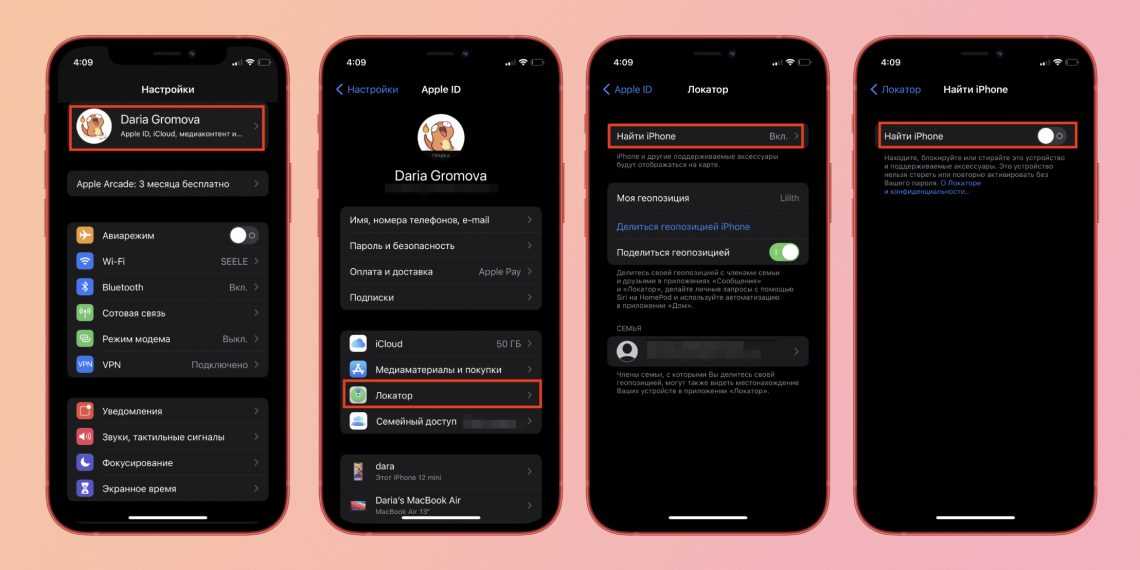



 1conan.com
1conan.com